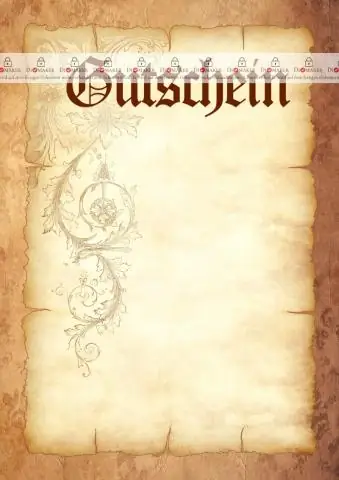
Tabla de contenido:
- Autor John Day [email protected].
- Public 2024-01-30 08:42.
- Última modificación 2025-01-23 14:39.


La primera vez que encontré DODOcase VR fue a través de mi hackerspace local TkkrLab.
Mi primera impresión fue que se trataba de un dispositivo ingenioso y sencillo para convertir casi cualquier teléfono móvil en una sensación 3D. Así que estaba intrigado. Después de ver las primeras compilaciones, quise hacer la mía algo más duradera y resistente al agua (es posible que nunca se sepa si se encuentra con lluvia u otros contratiempos).
En este inescrutable escribí los pasos en detalle cómo lo hice y cómo armar el caso.
Lo que necesita para este instructable:
- DODOcase VR
- Spray acrílico líquido (usé spray Plastik 70)
- pegamento super / krazy
¿tengo todo? ¡vamos a empezar!
Paso 1: perforar los agujeros

Perfora los agujeros prefabricados de la placa frontal y la placa principal.
Esto se puede hacer fácilmente con un palillo de dientes (o algo similar).
Paso 2: plastificar las piezas

Tome la lata de acrílico líquido y rocíe los siguientes elementos:
- Plato principal
- placa frontal
- pieza de nariz
- espaciadores de teléfono
- Las pegatinas en forma de anillo
(básicamente cualquier cosa de papel y cartón).
Rocíe la placa principal, la placa frontal y la pieza de la nariz en ambos lados, las otras palmaditas no tienen que hacerse ya que hay material adhesivo en el otro lado.
Recomiendo hacer esto en un área bien ventilada y rociar primero un lado y dejar que se seque al tacto. Luego dale la vuelta y haz lo mismo con el otro lado.
Paso 3: preparación de la placa frontal


Aplique las pegatinas en forma de anillo en la placa frontal en el lado que dice "MIRAR EN EL FUTURO". Alinee las pegatinas para que sobresalgan ligeramente del orificio, esta pegatina se utiliza para fijar las lentes en el otro lado.
Ahora voltee la placa frontal y coloque las lentes en los orificios fijándolas a las pegatinas que colocó anteriormente. Asegúrese de que el lado plano de la lente toque la pegatina.
Paso 4: etiqueta NFC

Coloque la etiqueta NFC en el lugar designado en la placa principal de dodocase vr.
Esta etiqueta se puede usar más adelante para instalar fácilmente el portal de realidad virtual del caso DoDo. Esta aplicación se puede usar más tarde para instalar aplicaciones con capacidad 3D.
Paso 5: Colocación del imán



Coloque un trozo de cinta de doble cara en el lugar designado para ello en el panel A de la placa principal, si la cinta de doble cara es demasiado corta, alinéela con el centro de la placa principal de DODOcase VR (aún dentro del área designada). Ahora retire la película protectora de la cinta.
Doble el panel A para que coincida con el otro panel A y coloque el imán dentro del orificio. Se mantendrá en su lugar con la cinta de doble cara aplicada anteriormente.
Paso 6: Doblar el estuche




Coloque un trozo de cinta adhesiva de doble cara en el lugar designado para ello en el panel A de la placa principal, si la cinta adhesiva es demasiado corta, alinéela en el medio del área designada.
Retire la película protectora de la cinta de doble cara.
Tome la nariz y la placa frontal y júntelas, asegúrese de que la curva de la lente apunte en la misma dirección que la placa nasal. (también hay una marca en la placa principal sobre esto).
Coloque la nariz y la placa frontal en la placa principal y doble la placa principal, de modo que el panel B se encuentre con el otro panel B
Paso 7: pegar las piezas

Para mayor resistencia, pegue todos los paneles con pegamento super / krazy.
Esto ahora es posible porque el DODOcase VR ahora está plastificado.
Después de aplicar el pegamento a la carcasa, simplemente mantenga los paneles en su lugar hasta que el pegamento esté seco (esto generalmente tomará unos segundos).
Paso 8: Terminando



Coloque la pegatina en forma de T entre las lentes en la parte frontal de la carcasa, esta pegatina es para mantener limpio el DODOcase VR y para ordenar el orificio en la parte frontal donde se unen los paneles.
Pega el velcro en las áreas designadas del estuche. Recomiendo colocar las piezas de velcro más duras (como un cepillo) en la solapa y las piezas de velcro más suaves (peludas) en el cuerpo principal del estuche.
Coloque, si es necesario, los espaciadores del teléfono en la solapa.
Por último, pero no menos importante, coloque el anillo de metal en el exterior de la caja, sobre el imán. Este anillo actuará como un interruptor.
Recomendado:
Oficina con pilas. Sistema solar con paneles solares y turbina eólica con conmutación automática Este / Oeste: 11 pasos (con imágenes)

Oficina con pilas. Sistema solar con paneles solares y turbina eólica con conmutación automática de este a oeste: El proyecto: Una oficina de 200 pies cuadrados debe funcionar con baterías. La oficina también debe contener todos los controladores, baterías y componentes necesarios para este sistema. La energía solar y eólica cargará las baterías. Hay un pequeño problema de solo
Cómo: Instalación de Raspberry PI 4 Headless (VNC) con Rpi-imager e imágenes: 7 pasos (con imágenes)

Cómo: Instalar Raspberry PI 4 Headless (VNC) con Rpi-imager e imágenes: planeo usar este Rapsberry PI en un montón de proyectos divertidos en mi blog. No dudes en comprobarlo. Quería volver a usar mi Raspberry PI, pero no tenía un teclado ni un mouse en mi nueva ubicación. Ha pasado un tiempo desde que configuré una Raspberry
Inteligencia artificial y reconocimiento de imágenes con HuskyLens: 6 pasos (con imágenes)

Inteligencia artificial y reconocimiento de imágenes con HuskyLens: ¡Hola, chicos! Akarsh aquí de CETech. En este proyecto, vamos a echar un vistazo a HuskyLens de DFRobot. Es un módulo de cámara impulsado por inteligencia artificial que es capaz de realizar varias operaciones de inteligencia artificial como el reconocimiento facial
EZ-Pelican - Avión de control de radio duradero, fácil de construir y volar: 21 pasos (con imágenes)

EZ-Pelican - Avión de radiocontrol duradero, fácil de construir y volar: ¡En esta guía le mostraré cómo construir el EZ-Pelican! Es un avión controlado por radio que diseñé. Sus características principales son: Súper Durable - Capaz de manejar muchos choques Fácil de Construir ¡Fácil de Volar Barato! Algunas partes son inspiradoras
Cómo desmontar una computadora con sencillos pasos e imágenes: 13 pasos (con imágenes)

Cómo desmontar una computadora con sencillos pasos e imágenes: esta es una instrucción sobre cómo desmontar una PC. La mayoría de los componentes básicos son modulares y se quitan fácilmente. Sin embargo, es importante que se organice al respecto. Esto ayudará a evitar que pierda piezas y también a que el reensamblaje sea más fácil
